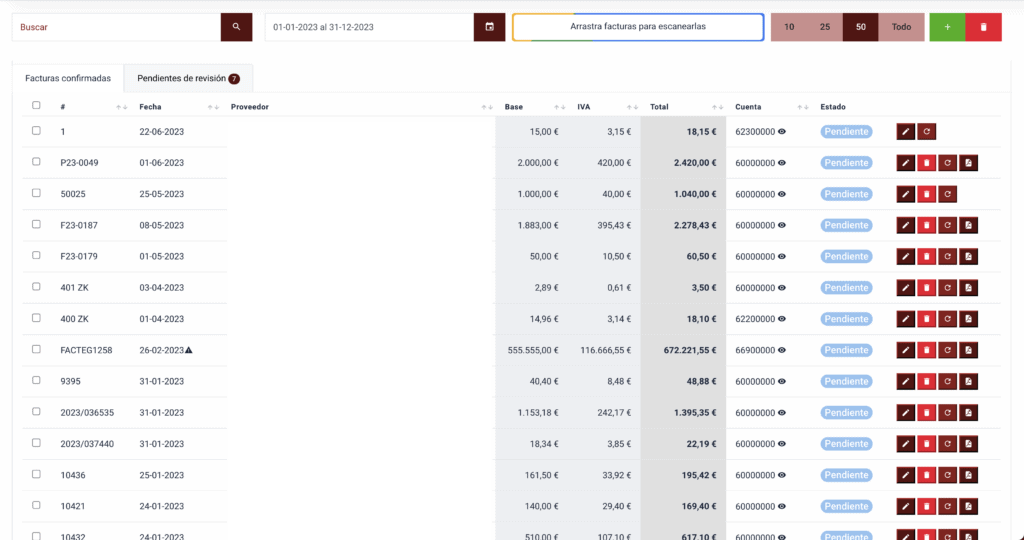A partir de la versión 2.0 nuestra aplicación permite escanear tus facturas de venta o gasto, es tan sencillo como arrastrar un documento al recuadro con el borde de colores.
Si lo prefieres puedes hacer click donde pone «Arrastra facturas para escanearlas», el proceso empezará inmediatamente. Puedes arrastrar tantas facturas como quieras. El indicador azul nos avisa de que el proceso está todavía en marcha y desaparecerá en cuanto acabe.
No es necesario que esperes hasta el final del proceso, puedes seguir navegando por otras secciones o incluso consultar las facturas escaneadas, ya que cada una irá apareciendo en cuanto esté disponible.
Cada factura es escaneada y procesada de forma individual, después de este proceso, el sistema puede dar la factura como correcta (y aparecer en el listado principal como cualquier otra) o marcarla como pendiente de revisión (por que falte algún dato importante). En la parte superior de la tabla, podrás encontrar esas dos opciones que te permiten intercambiar entre las vistas de facturas confirmadas y pendientes de revisión.
Si haces click sobre la pestaña de Pendientes de revisión verás el listado de todas ellas. A la derecha dispones de varias opciones para gestionarlas.
- Revisar: Nos permite acceder al contenido de la factura y revisar/modificar cualquiera de sus campos.
- Eliminar: Nos permite eliminar esa factura.
- Aprobar: Aprueba esta factura y cierra la ventana.
- Aprobar y ver siguiente: Aprueba la factura y carga la siguiente factura pendiente.
- Eliminar: Elimina la factura actual y cierra la ventana.
- Cancelar: Cierra la ventana sin guardar los cambios.